教师基本功作业手册Word文档格式.docx
《教师基本功作业手册Word文档格式.docx》由会员分享,可在线阅读,更多相关《教师基本功作业手册Word文档格式.docx(40页珍藏版)》请在冰豆网上搜索。
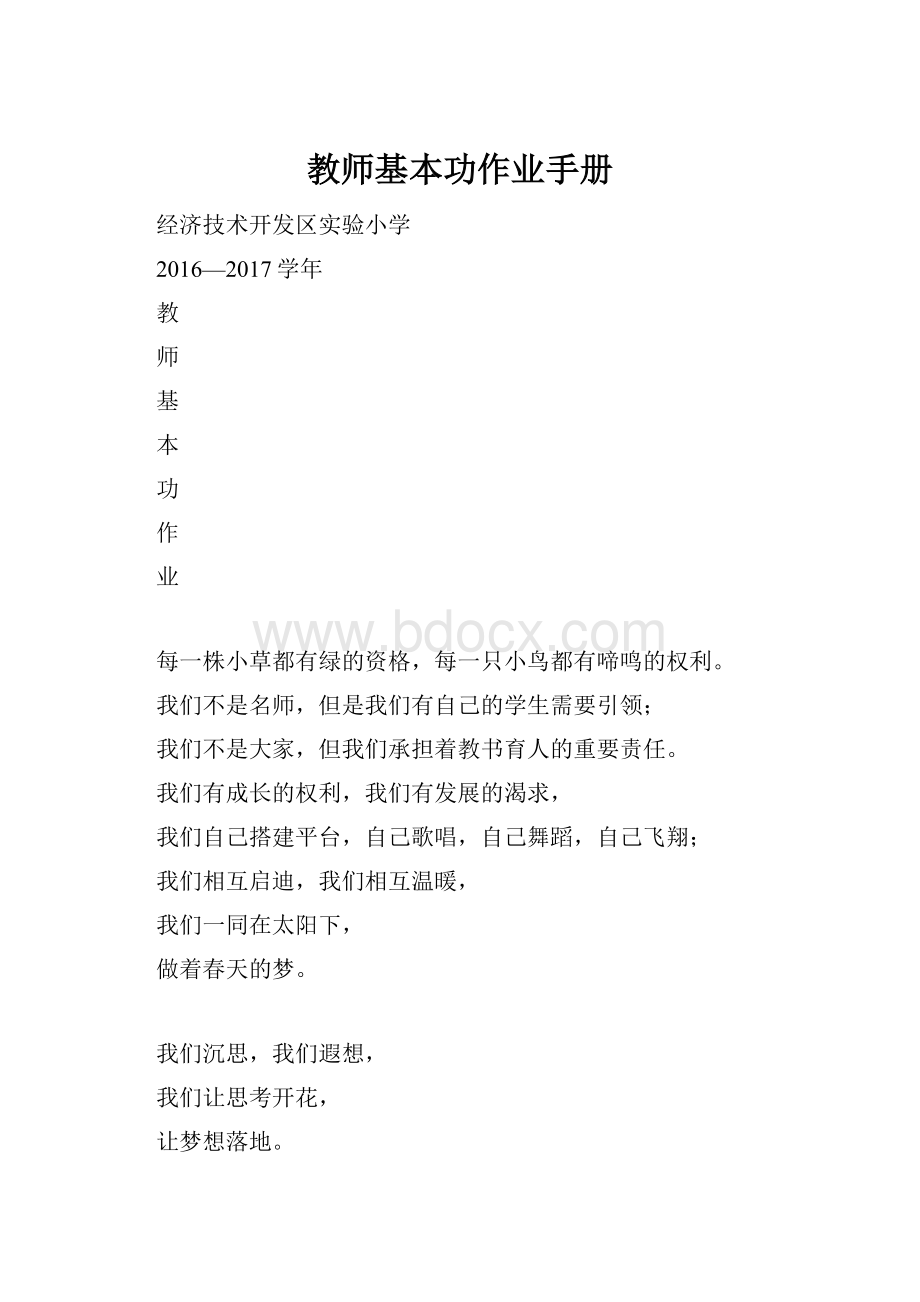
但我们可以给尘土飞扬的天空
下一场毛毛细雨,
让孩子能够湿润地呼吸。
年级组:
教师姓名:
所任学科:
教师基本功作业(上学期)
目录
第一部分作业计划…………………………………1
第二部分简笔画……………………………………2
第三部分钢笔字……………………………………6
第四部分读书心得………………………………10
第五部分毛笔字粘贴……………………………14
第六部分作业成绩汇总…………………………22
昆明经济技术开发区实验小学
2016—2017学年上学期教师基本功作业计划
时间
项目
上交时间
九
月
第一周
简笔画
9月7日
第二周
钢笔字
9月14日
第三周
读书笔记
9月21日
第四周
毛笔字
9月28日
十
第五周
10月11日
第六周
第七周
10月18日
第八周
10月25日
十
一
第九周
11月2日
第十周
11月9日
第十一周
11月16日
第十二周
11月23日
二
第十三周
11月30日
第十四周
12月7日
第十五周
12月14日
第十六周
12月21日
简笔画作业
时间:
九月份评价:
十月份评价:
十一月份评价:
十二月份评价:
钢笔字作业
钢笔字作业
时间:
读书心得
书名
阅读时间
书
拾
贝
毛笔字粘贴(九月份)
请将毛笔字作业扫描并用8K纸打印后
粘贴在此处
操作步骤:
1、用手机下载一个CS软件(扫描全能王)。
2、打开该软件后,点击“照相机”图标进行拍摄。
3、拍摄后拖动圆形按钮调整需要扫描的图片。
调整完成后点击“√”
4、调整亮度,再次点击“√”。
5、点击“更多”按钮,选择“保存至相册”。
6、把扫描好的图片用8K纸打印出来并粘贴在此处。
备注:
一张8K纸上打印一张毛笔字作业。
每次两张毛笔字作业,所以需要打印两张。
7、用手机下载一个CS软件(扫描全能王)。
8、打开该软件后,点击“照相机”图标进行拍摄。
9、拍摄后拖动圆形按钮调整需要扫描的图片。
10、调整亮度,再次点击“√”。
11、点击“更多”按钮,选择“保存至相册”。
12、把扫描好的图片用8K纸打印出来并粘贴在此处。
毛笔字粘贴(十月份)
13、用手机下载一个CS软件(扫描全能王)。
14、打开该软件后,点击“照相机”图标进行拍摄。
15、拍摄后拖动圆形按钮调整需要扫描的图片。
16、调整亮度,再次点击“√”。
17、点击“更多”按钮,选择“保存至相册”。
18、把扫描好的图片用8K纸打印出来并粘贴在此处。
19、用手机下载一个CS软件(扫描全能王)。
20、打开该软件后,点击“照相机”图标进行拍摄。
21、拍摄后拖动圆形按钮调整需要扫描的图片。
22、调整亮度,再次点击“√”。
23、点击“更多”按钮,选择“保存至相册”。
24、把扫描好的图片用8K纸打印出来并粘贴在此处。
毛笔字粘贴(十一月份)
25、用手机下载一个CS软件(扫描全能王)。
26、打开该软件后,点击“照相机”图标进行拍摄。
27、拍摄后拖动圆形按钮调整需要扫描的图片。
28、调整亮度,再次点击“√”。
29、点击“更多”按钮,选择“保存至相册”。
30、把扫描好的图片用8K纸打印出来并粘贴在此处。
31、用手机下载一个CS软件(扫描全能王)。
32、打开该软件后,点击“照相机”图标进行拍摄。
33、拍摄后拖动圆形按钮调整需要扫描的图片。
34、调整亮度,再次点击“√”。
35、点击“更多”按钮,选择“保存至相册”。
36、把扫描好的图片用8K纸打印出来并粘贴在此处。
毛笔字粘贴(十二月份)
37、用手机下载一个CS软件(扫描全能王)。
38、打开该软件后,点击“照相机”图标进行拍摄。
39、拍摄后拖动圆形按钮调整需要扫描的图片。
40、调整亮度,再次点击“√”。
41、点击“更多”按钮,选择“保存至相册”。
42、把扫描好的图片用8K纸打印出来并粘贴在此处。
43、用手机下载一个CS软件(扫描全能王)。
44、打开该软件后,点击“照相机”图标进行拍摄。
45、拍摄后拖动圆形按钮调整需要扫描的图片。
46、调整亮度,再次点击“√”。
47、点击“更多”按钮,选择“保存至相册”。
48、把扫描好的图片用8K纸打印出来并粘贴在此处。
成绩
批改教师
学期综合得分
优+—5分优—4分良—3分中—2分差—0分
2016—2017学年上学期教师基本功作业成绩汇总
教师基本功作业下学期
2016—2017学年下学期教师基本功作业计划
三
3月8日
3月15日
3月22日
3月29日
四
4月5日
4月12日
4月19日
4月26日
五
5月10日
5月17日
5月24日
5月31日
六
6月7日
6月14日
6月21日
6月28日
三月份评价:
四月份评价:
五月份评价:
六月份评价:
毛笔字粘贴(三月份)
49、用手机下载一个CS软件(扫描全能王)。
50、打开该软件后,点击“照相机”图标进行拍摄。
51、拍摄后拖动圆形按钮调整需要扫描的图片。
52、调整亮度,再次点击“√”。
53、点击“更多”按钮,选择“保存至相册”。
54、把扫描好的图片用8K纸打印出来并粘贴在此处。
55、用手机下载一个CS软件(扫描全能王)。
56、打开该软件后,点击“照相机”图标进行拍摄。
57、拍摄后拖动圆形按钮调整需要扫描的图片。
58、调整亮度,再次点击“√”。
59、点击“更多”按钮,选择“保存至相册”。
60、把扫描好的图片用8K纸打印出来并粘贴在此处。
毛笔字粘贴(四月份)
61、用手机下载一个CS软件(扫描全能王)。
62、打开该软件后,点击“照相机”图标进行拍摄。
63、拍摄后拖动圆形按钮调整需要扫描的图片。
64、调整亮度,再次点击“√”。
65、点击“更多”按钮,选择“保存至相册”。
66、把扫描好的图片用8K纸打印出来并粘贴在此处。
67、用手机下载一个CS软件(扫描全能王)。
68、打开该软件后,点击“照相机”图标进行拍摄。
69、拍摄后拖动圆形按钮调整需要扫描的图片。
70、调整亮度,再次点击“√”。
71、点击“更多”按钮,选择“保存至相册”。
72、把扫描好的图片用8K纸打印出来并粘贴在此处。
毛笔字粘贴(五月份)
73、用手机下载一个CS软件(扫描全能王)。
74、打开该软件后,点击“照相机”图标进行拍摄。
75、拍摄后拖动圆形按钮调整需要扫描的图片。
76、调整亮度,再次点击“√”。
77、点击“更多”按钮,选择“保存至相册”。
78、把扫描好的图片用8K纸打印出来并粘贴在此处。
79、用手机下载一个CS软件(扫描全能王)。
80、打开该软件后,点击“照相机”图标进行拍摄。
81、拍摄后拖动圆形按钮调整需要扫描的图片。
82、调整亮度,再次点击“√”。
83、点击“更多”按钮,选择“保存至相册”。
84、把扫描好的图片用8K纸打印出来并粘贴在此处。
毛笔字粘贴(六月份)
85、用手机下载一个CS软件(扫描全能王)。
86、打开该软件后,点击“照相机”图标进行拍摄。
87、拍摄后拖动圆形按钮调整需要扫描的图片。
88、调整亮度,再次点击“√”。
89、点击“更多”按钮,选择“保存至相册”。
90、把扫描好的图片用8K纸打印出来并粘贴在此处。
91、用手机下载一个CS软件(扫描全能王)。
92、打开该软件后,点击“照相机”图标进行拍摄。
93、拍摄后拖动圆形按钮调整需要扫描的图片。
94、调整亮度,再次点击“√”。
95、点击“更多”按钮,选择“保存至相册”。
96、把扫描好的图片用8K纸打印出来并粘贴在此处。
2016—2017学年下学期教师基本功作业成绩汇总